随着互联网的发展,我们对媒体内容的需求越来越高。然而,我们通常会遇到一个问题:我们的电脑存储空间有限,我们如何将大量的媒体文件保存并在电视上进行播放呢...
2025-08-05 101 ????????
在现代家庭中,路由器作为连接互联网和局域网的核心设备,设置好路由器对于网络的稳定运行至关重要。本文将介绍如何通过电脑进入路由器设置界面,通过浏览器进行设置和管理,帮助读者轻松解决网络问题。
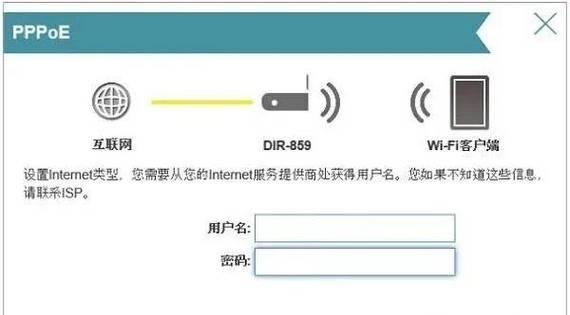
一、检查网络连接是否正常
1.确保电脑已经连接上了路由器的无线网络或者有线网络。
2.确认网络连接的稳定性,可以尝试打开其他网页或者进行网络速度测试。
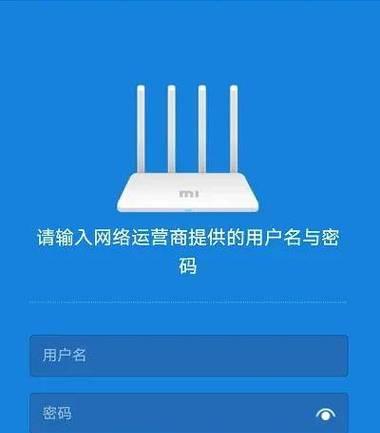
二、找到路由器的IP地址
3.在开始菜单的搜索栏中输入“cmd”打开命令提示符窗口。
4.在命令提示符窗口中输入“ipconfig”,并按下回车键。
5.在输出结果中找到“默认网关”一栏,记录下对应的IP地址,这就是路由器的IP地址。

三、在浏览器中输入路由器IP地址
6.打开任意浏览器,点击地址栏。
7.输入路由器的IP地址,并按下回车键。
8.如果输入正确,浏览器将会跳转到路由器的登录界面。
四、输入路由器的用户名和密码
9.根据路由器的品牌和型号,输入相应的用户名和密码。
10.常见的用户名为admin,密码为空或者admin。
11.如果不知道用户名和密码,可以尝试在路由器背面或说明书上找到默认的登录凭证。
五、进入路由器设置界面
12.成功输入用户名和密码后,浏览器将会跳转到路由器的设置界面。
13.在设置界面中,用户可以进行诸如更改无线网络名称、密码,设置端口转发等操作。
14.注意:在进行设置时,请确保自己对路由器的设置有足够的了解,以免造成网络故障。
六、保存设置并退出
15.在完成路由器设置后,记得点击保存按钮保存更改,并退出设置界面。
通过电脑进入路由器设置界面,我们可以轻松管理网络设备,解决网络问题。只需检查网络连接是否正常,找到路由器的IP地址,在浏览器中输入IP地址,并输入正确的用户名和密码,即可进入路由器设置界面进行相应操作。但在进行设置时要小心谨慎,以免影响网络正常使用。
标签: ????????
相关文章

随着互联网的发展,我们对媒体内容的需求越来越高。然而,我们通常会遇到一个问题:我们的电脑存储空间有限,我们如何将大量的媒体文件保存并在电视上进行播放呢...
2025-08-05 101 ????????

在使用电脑过程中,有时我们需要重新安装操作系统,但有时会遇到电脑安装系统错误重启无效的问题,这给我们的使用带来了很大困扰。本文将分享一些解决这一问题的...
2025-08-03 142 ????????

在当今移动应用市场的激烈竞争中,了解竞争对手的应用程序往往是一项重要的任务。然而,要深入分析和了解其他应用的内部结构和功能并不容易。这时,aptool...
2025-07-25 208 ????????
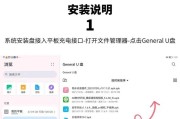
在计算机操作系统中,以优启动系统是一种相对较新且备受欢迎的系统。它提供了更加稳定、快速和安全的操作体验。然而,对于一些初学者来说,以优启动系统的安装过...
2025-07-21 168 ????????
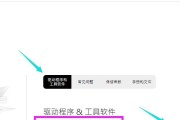
随着Windows10操作系统的普及,许多华硕用户选择通过USB安装Win10驱动来升级系统。然而,由于驱动的特殊性,很多人对该过程存在困惑。本篇文章...
2025-07-19 154 ????????

在智能手机市场上,Lumia系列一直以其出色的性能和人性化的设计备受瞩目。而在这一系列中,Lumia520更是以其卓越的性能和便利的功能,成为了用户们...
2025-07-18 172 ????????
最新评论